Applikations-Projektierung im TwinCAT System Manager 2.x/3.x - Erstellen der Konfiguration
Eine EtherCAT Konfiguration kann im TwinCAT System Manager auf 3 Wegen erstellt werden:
- durch manuelle Konfigurationserstellung ohne vorhandenes Gerät, sog. Offline-Erstellung → siehe Kapitel „Konfigurationsserstellung – Manuell“
- durch Online-Scannen des mit dem Master verbundenen Gerätes --> siehe Kapitel „Konfigurationsserstellung – OnlineScan“
- durch automatisierte Konfigurationserstellung ohne Bedienereingriff z. B. über AutomationInterface
Der TwinCAT System Manager 2.x und TwinCAT 3.0/3.1 verhält sich wie folgt:
- Offline-Erstellung: Kapitel „Konfigurationsserstellung – Manuell“
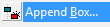
In der Auswahlmaske für das einzufügende IO-Gerät bietet der System Manager primär derzeit nur die höchste/letzte Revision zum Einfügen an, die auf dem lokalen Programmiergerät im ESI-Verzeichnis vorhanden ist.
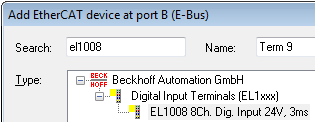
Hier zum Beispiel die EL1008.
Um die Revision einzusehen, ist die entsprechende CheckBox zu setzen.
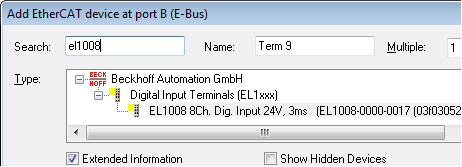
Soll eine andere/niedrigere Revision in die Konfiguration eingesetzt werden, ist diese über ShowHiddenDevices anzuzeigen und dann auszuwählen.
Bitte Beckhoff Kompatibilitätsregel beachten.
- Online-Scan: Kapitel „Konfigurationsserstellung – OnlineScan“
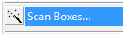
TwinCAT liest aus dem gefunden IO-Gerät Hersteller, Name und Revision aus dem ESI-EEPROM aus, z. B. "Beckhoff EL2502-0000-0018". Dann sucht der System Manager in seinem ESI-Verzeichnis nach der zugehörigen ESI-Datei. Falls diese nicht vorhanden ist, kann der System Manager aus dem Gerät die Online-Beschreibung auslesen und verwenden (dies wird nicht empfohlen, ESi-Beschreibung in der technischen Einordnung und Scan-Seite beachten!).
Es wird in der Konfiguration dann genau diese Revision mit ihren Eigenschaften (Prozessdaten, CoE-Verzeichnis etc.) eingebunden (Beckhoff Kompatibilitätsregel ist zu beachten).
Um alle Funktionen und Diagnosemöglichkeiten des IO-Geräts zu unterstützen wird Anwendern dringend empfohlen, beim Nichtvorhandensein der entsprechenden ESI-Datei den Vorgang abzubrechen und vom Gerätehersteller die entsprechende ESI-Datei zu beschaffen und im ESI-Verzeichnis zu hinterlegen.
- Automatisierte Erstellung:
es wird diejenige Revision in die Konfiguration eingebaut, die im Steuer-Programm hinterlegt ist. Ansonsten gelten vorgehende Sätze.
Hinweis | |
Revision und Funktionen des EtherCAT Gerätes Beim Erstellen einer Konfiguration ist darauf zu achten, dass nur Gerätefunktionen und damit im Endeffekt Revisionen konfiguriert werden, die von den kundenseitig vorliegenden Klemmen (z. B. im Ersatzteilbestand) unterstützt werden. |